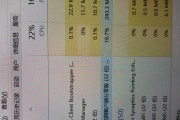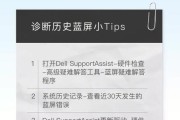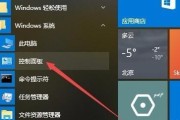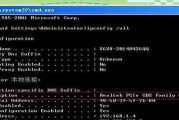当您需要在特定场合减少噪音或是希望个人工作环境更静谧时,了解如何将联想笔记本电脑设置为静音模式就显得尤为重要。本文将为您提供一套详细、易懂的静音设置教程,并探讨与此相关的一些实用技巧,确保每一位用户都能轻松掌握静音操作。
静音功能的重要性
静音功能对于现代工作环境来说是一项基本而重要的功能。无论是在图书馆、办公室还是在家,偶尔将笔记本电脑的音频静音能显著改善工作环境,提高工作效率,以及在需要时避免打扰他人。
通过本文的指导,您将会意识到设置静音不仅是一个简单的按钮点击,而是一系列系统设置中的一部分,涉及到硬件操作、声音控制与系统设置等多个层面。

如何设置联想笔记本电脑静音?
在进行设置之前,请确保您的联想笔记本电脑已正确安装了所有最新的驱动程序,尤其是声卡驱动,以保证操作流程的顺利进行。
第一步:使用键盘快捷键静音
1.查找静音键:几乎所有的联想笔记本电脑键盘上都有一个静音键,通常上标有一个音量符号和一个斜杠。轻触该键即可开启或关闭静音功能。
2.检查FN键配合:确保在第一步中FN键与静音键同时按下。在某些型号上,你可能需要同时按下FN和静音键组合来激活静音功能。
3.测试设置:在调整设置后,请尝试播放音频或视频,以确保声音已经停止输出,静音功能正常工作。
第二步:通过声音设置菜单静音
1.打开声音设置:点击屏幕右下角的扬声器图标,打开声音设置窗口。
2.选择静音:在音量滑块旁边找到并点击静音按钮,一般来说,它会标有“静音”字样。
3.检查音频输出设备:如果静音键和声音设置按钮都不能静音,可能是连接了外部音频输出设备的问题。请检查所有音频输出设备是否正确连接,并尝试切换到笔记本内置扬声器。

第三步:调整系统设置静音
如果以上方法都不奏效,可以试试操作系统提供的设置方法。
1.进入系统设置:点击“开始”菜单,选择“设置”。在设置菜单中选择“系统”,然后点击“声音”。
2.选择输出设备:在声音设置页面的“输出”部分,选择你的联想笔记本电脑内置扬声器。
3.调整滑块:将“应用音量”和“通知音量”的滑块下调至最低,以静音所有音频输出。
第四步:检查硬件及驱动程序
1.检查静音硬件开关:一些联想笔记本电脑拥有专门的物理硬件静音开关,请检查你的笔记本是否有此类设置,并确保它处于打开状态。
2.更新声卡驱动:在“设备管理器”中找到声卡驱动,右键点击并选择“更新驱动程序”,以保证驱动软件处于最新状态。
常见问题及解决方案
1.音频设备未被选为默认设备:确保在“声音”设置中选择正确的音频输出设备作为默认设备。
2.外部音频设备冲突:当连接外部音频设备时,可能会导致内置扬声器静音失效。尝试断开外部音频设备连接,查看是否解决了问题。
3.操作系统重启:有时候,重启电脑可以解决一些临时的软件冲突或问题。
通过以上步骤,您应该能够轻松地将联想笔记本电脑设置为静音模式。如果您在过程中遇到任何困难,请根据我们的常见问题及解决方案部分进行排查。
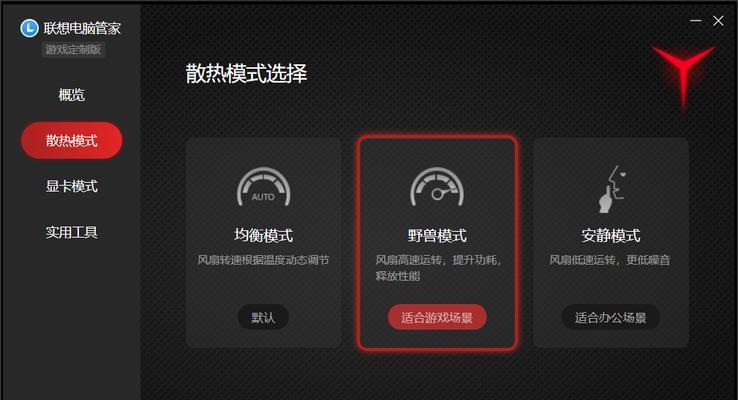
综上所述
设置联想笔记本电脑为静音模式是维护工作环境安静简单有效的方法。通过使用快捷键、声音设置菜单、系统设置以及检查硬件和驱动程序,我们可以确保在需要时能够快速静音。如果这些方法在您的情况下不起作用,请不要犹豫,深入检查问题所在并解决它。希望本文能为您在电脑使用过程中提供静音的便利,让您的工作和生活更加舒适与高效。
标签: #笔记本电脑